Limpia tus contactos en un instante: cómo eliminar varios contactos en Android
Jul 31, 2025 • Categoría: Administrar Datos del Dispositivo • Soluciones probadas
Uno de los principales desafíos al tratar con numerosos contactos es la posibilidad de sufrir una sobrecarga de información. Con tantos contactos para gestionar, puede llevar tiempo priorizar y responder de manera efectiva a cada comunicación. Esto puede llevar a perder oportunidades, malentendidos e incluso dañar relaciones significativas.
Otro desafío es garantizar la seguridad y privacidad de tus contactos. Con tanta información personal almacenada en tu lista de contactos, es fundamental tomar medidas para proteger esa información contra accesos no autorizados o robos. Esto puede implicar implementar prácticas de almacenamiento seguro, como utilizar almacenamiento encriptado o limitar el acceso solo a personas de confianza.
Por último, a medida que tu lista de contactos crece, mantenerse organizado y mantener la consistencia en cómo almacenas y etiquetas cada contacto puede volverse cada vez más difícil. Esto puede dificultar la búsqueda rápida y precisa de la información que necesitas, lo cual puede llevar a confusiones o errores. Establecer protocolos claros para gestionar tus contactos y utilizar herramientas y software que puedan ayudar a eliminar múltiples contactos de Android es crucial.
Parte 1. Visión general de los contactos de Android
"Android Contacts" es una aplicación incorporada en dispositivos Android que permite a los usuarios gestionar y organizar sus contactos. El nombre de una persona, su número de teléfono y dirección de correo electrónico pueden ser almacenados en un mismo lugar conveniente.
Algunas de las características clave de Android Contacts incluyen la capacidad de crear y editar contactos, fusionar contactos duplicados, importar y exportar información de contactos, y sincronizar contactos con otras cuentas como Google o Microsoft Exchange. La aplicación también permite a los usuarios organizar sus contactos mediante la creación de grupos, la adición de etiquetas o la configuración de favoritos para acceder rápidamente a las personas con las que se contacta con frecuencia.
Utilizar Android Contacts para gestionar tus contactos es esencial porque te ayuda a evitar el desorden en tu lista de contactos al mantener tus contactos organizados y actualizados. Con la capacidad de fusionar duplicados y sincronizar automáticamente con otras cuentas, puedes asegurarte de tener una única y confiable fuente de toda tu información de contacto. Además, las funciones de organización de la aplicación facilitan encontrar rápidamente y de manera eficiente los contactos que necesitas, reduciendo el riesgo de comunicaciones perdidas u oportunidades desaprovechadas.
Parte 2. Cómo eliminar varios contactos en Android
Gestionar los contactos en un dispositivo Android es esencial para que los usuarios se mantengan organizados y puedan comunicarse de manera efectiva. Sin embargo, llevar un seguimiento de todos ellos puede volverse abrumador a medida que el número de contactos aumenta. Los contactos duplicados, desactualizados o irrelevantes pueden dificultar la búsqueda de los contactos que necesitas. Una solución a este problema es eliminar varios contactos a la vez.
En esta parte, exploraremos los diferentes métodos para eliminar múltiples contactos en un dispositivo Android y consejos para no eliminar accidentalmente contactos importantes. Ya sea que estés buscando simplificar tu lista de contactos o deshacerte del desorden en tu dispositivo, esta guía proporcionará las herramientas para gestionar tus contactos de manera fácil.
Para utilizar la aplicación Google Contacts
La aplicación Google Contacts es una herramienta conveniente para gestionar tus contactos, ya que te permite agregar, editar y eliminar información de contacto de manera fácil. Supongamos que necesitas eliminar varios contactos a la vez. Esto también se puede hacer de forma rápida y sencilla utilizando la función de eliminación masiva de la aplicación. De esta manera, aquí tienes una guía paso a paso sobre cómo eliminar múltiples contactos utilizando la aplicación Google Contacts.
Paso 1: Abre la aplicación Contactos en tu dispositivo Android.
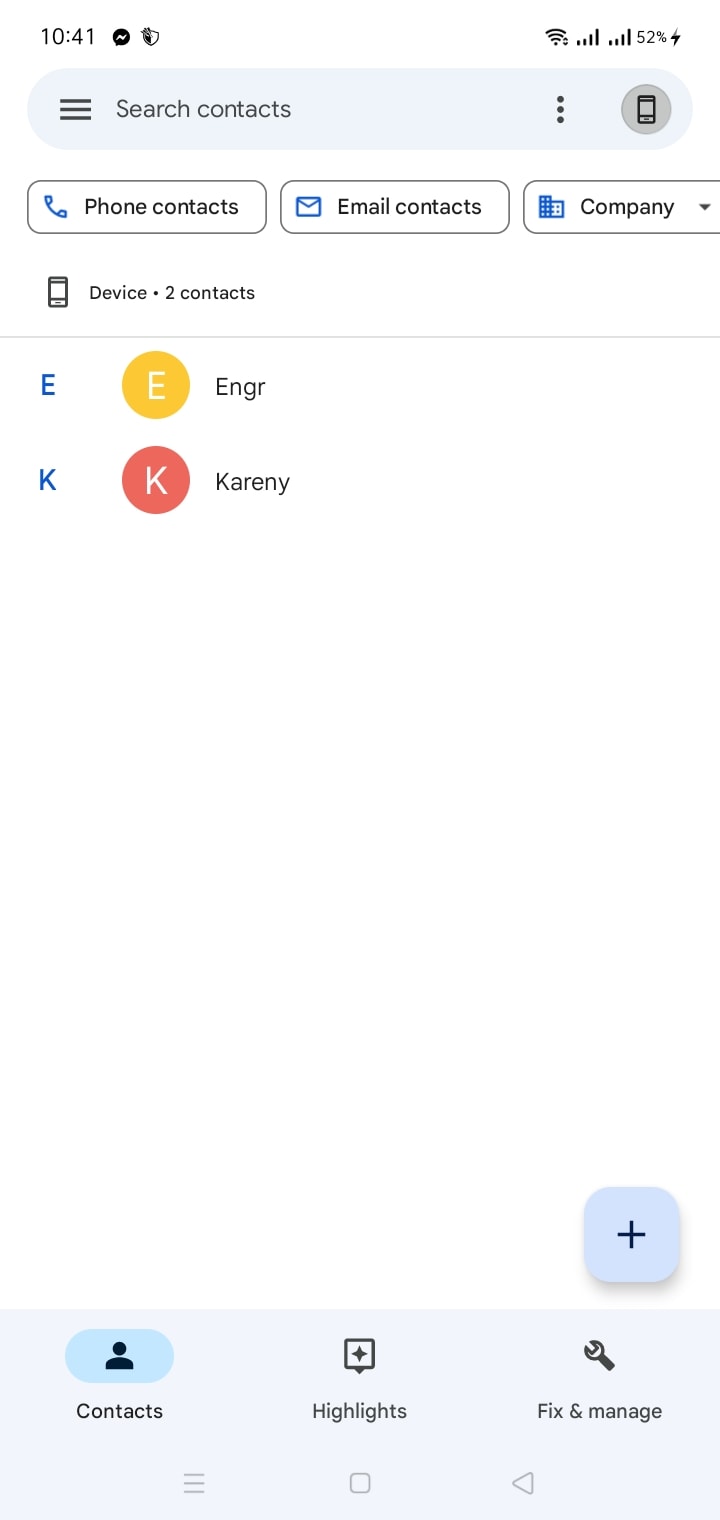
Paso 2: Pulse sobre los tres puntos de la esquina superior derecha de la pantalla para acceder a los ajustes.
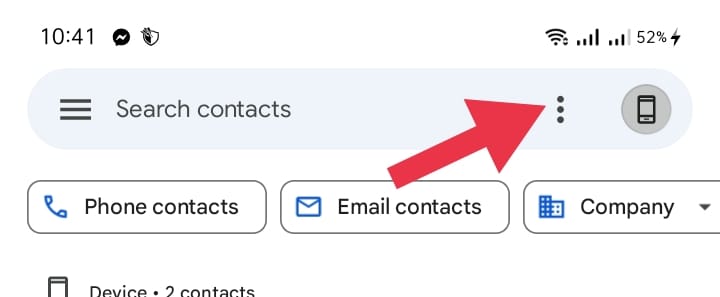
Paso 3:En el menú que aparece, haga clic en Seleccionar Todo.
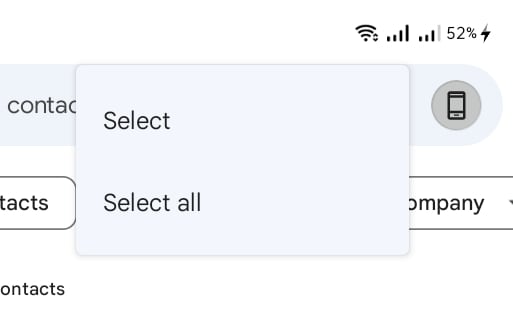
Paso 4: Pulse el icono de la papelera en la esquina superior derecha.
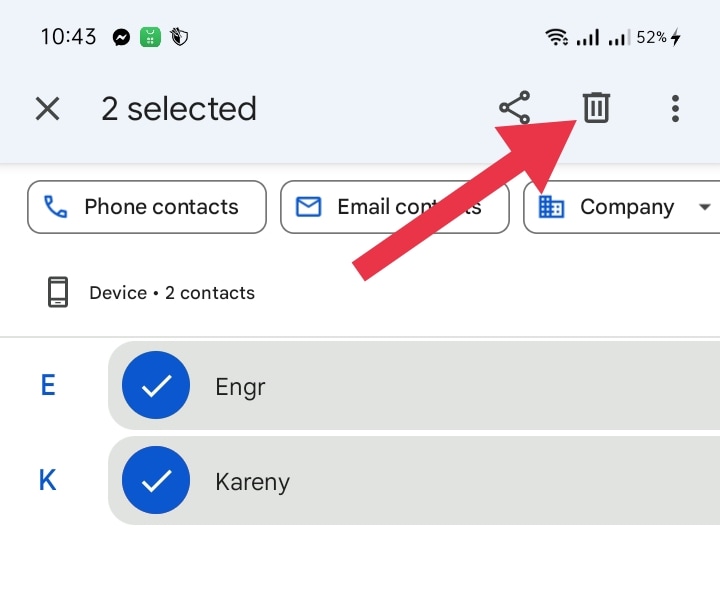
Paso 5: Confirma tu decisión de eliminar todos los contactos.
Utilizar aplicaciones de terceros como Contacts Optimizer y Eliminar todos los contactos
Las aplicaciones de terceros son populares para gestionar los contactos en los teléfonos Android. Estas aplicaciones permiten a los usuarios eliminar, fusionar y organizar sus contactos de manera más eficiente que las herramientas integradas de gestión de contactos. Con la ayuda de estas aplicaciones, los usuarios pueden eliminar fácilmente los contactos no deseados de su agenda telefónica, liberando espacio de almacenamiento valioso y manteniendo su lista de contactos libre de desorden.
Algunas de estas aplicaciones de terceros incluyen Contacts Optimizer y Eliminar todos los contactos. A continuación se presentan los procedimientos paso a paso sobre cómo utilizar estas aplicaciones para eliminar varios contactos.
Contacts Optimizeres una herramienta de terceros que ayuda a los usuarios a gestionar y optimizar su lista de contactos en los teléfonos Android mediante la fusión, eliminación y eliminación de contactos duplicados. Aquí tienes una guía completa para utilizar Contacts Optimizer.
Paso 1: Abre la aplicación Contacts Optimizer en tu dispositivo Android.
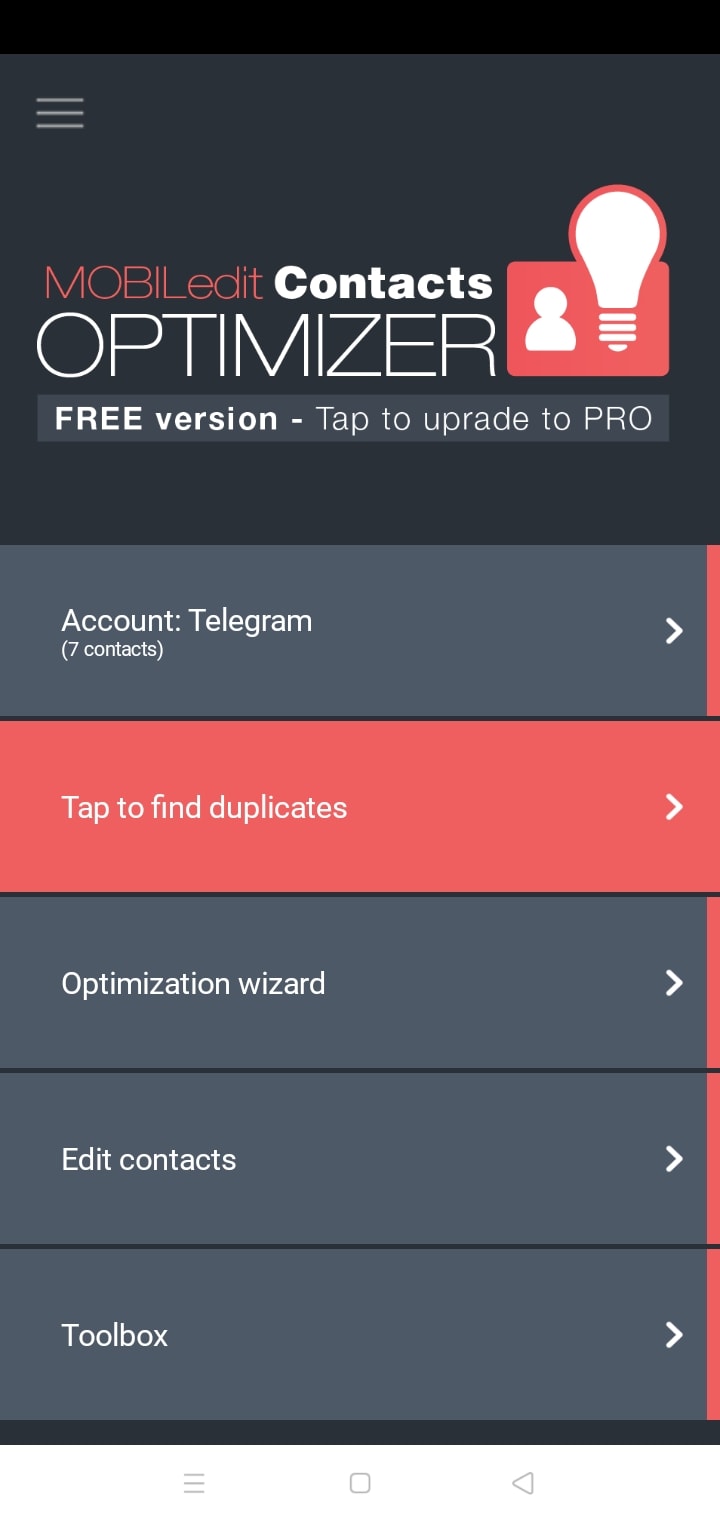
Paso 2: Haz clic en Editar contactos.
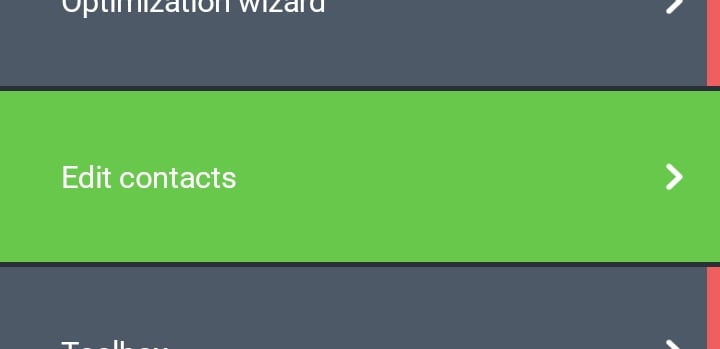
Paso 3: Pulse la marca x en el contacto que desea eliminar.
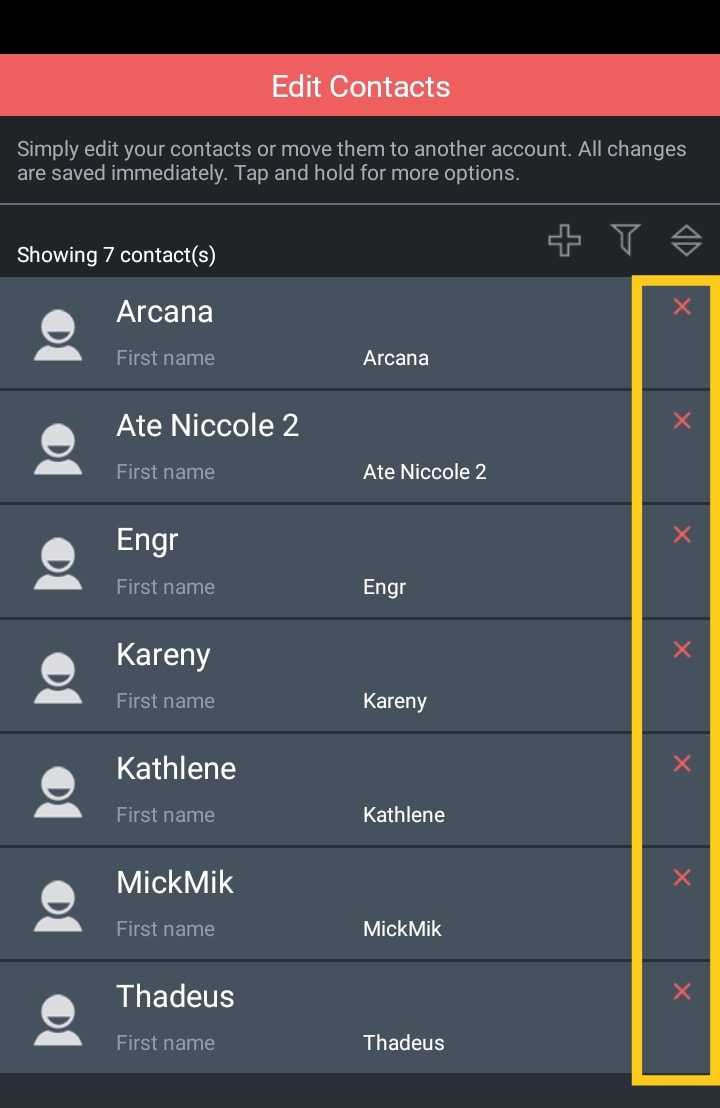
Paso 4: Haga clic en OK para finalizar el proceso.
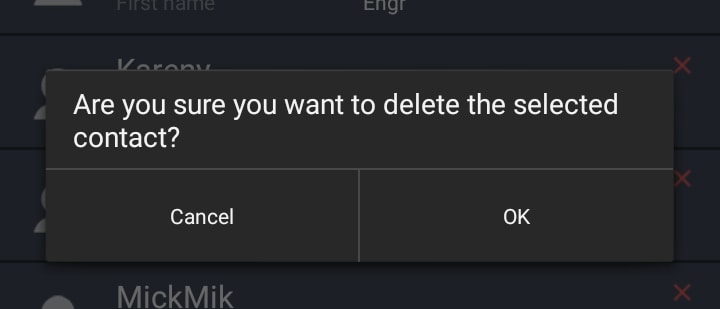
Este método te permite eliminar duplicados individuales, pero puede llevar mucho tiempo si tienes muchos duplicados para eliminar.
Eliminar todos los contactos es una herramienta de terceros que permite a los usuarios eliminar rápidamente y fácilmente todos los contactos de su teléfono Android, liberando espacio de almacenamiento valioso y reduciendo el desorden en su agenda telefónica. La mejor manera de utilizar la aplicación Delete All Contacts se describe detalladamente a continuación.
Paso 1: Abre la aplicación Eliminar todos los contactos en tu dispositivo Android.
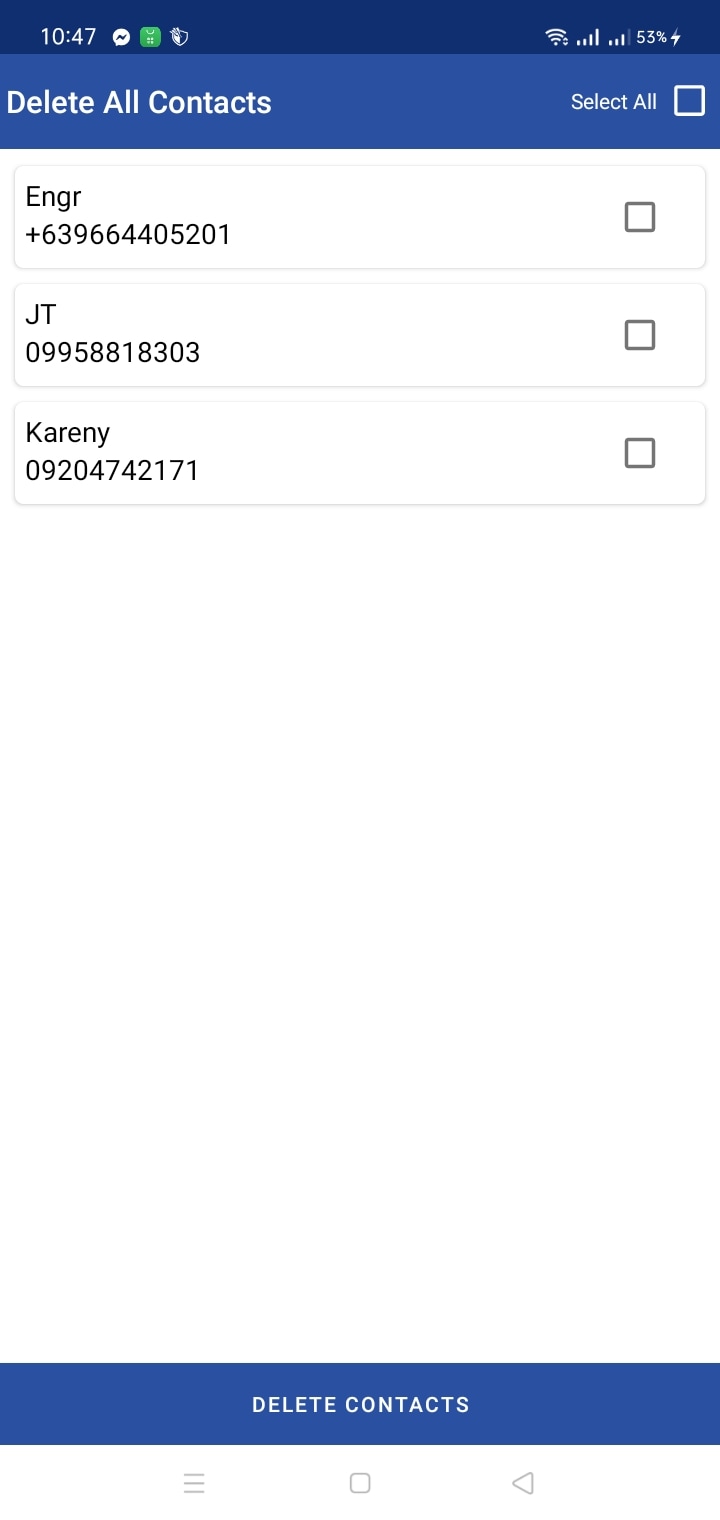
Paso 2: Pulse la casilla Seleccionar todo en la esquina superior derecha o puede marcar y desmarcar manualmente la casilla de los contactos que desea eliminar.
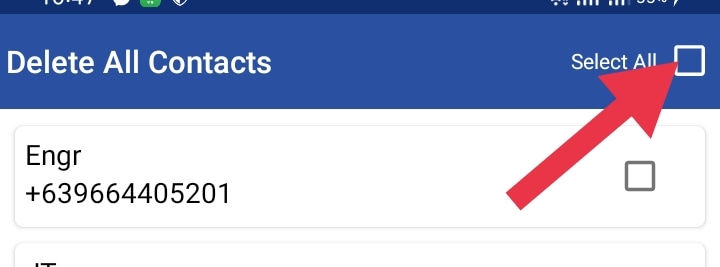
Paso 3: Haz clic en Eliminar contactos >> Aceptar para finalizar el proceso de eliminación.
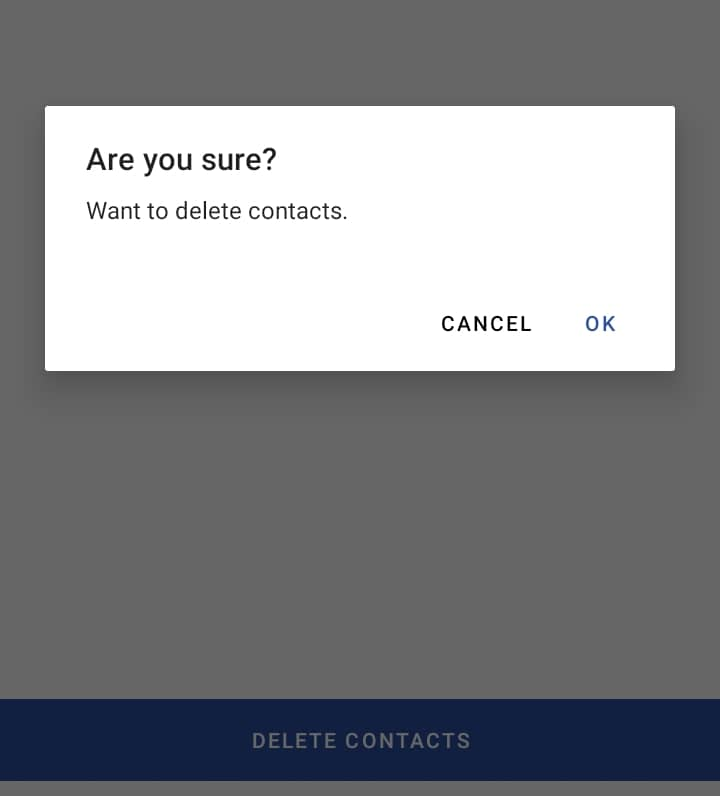
Wondershare Dr.Fone es una potente herramienta de gestión de datos que permite a los usuarios de Android eliminar contactos no deseados de su teléfono de forma fácil y selectiva, sin pérdidas ni problemas de privacidad. Con su interfaz intuitiva y características avanzadas, ofrece una solución integral para gestionar los contactos en dispositivos Android.
Paso 1: Descarga e instala el software Wondershare Dr.Fone toolset en tu ordenador. Haciendo doble clic en el ejecutable de la aplicación se inicia. Pulsa Borrador de datos en la lista de funciones para eliminar contactos de un iPhone.

Paso 2: Conecta el dispositivo Android al PC.

Paso 3: Haz clic en el botón Borrar todos button to start erasing all your data including the contacts.

Paso 4: Si borras accidentalmente algo importante, tendrás que volver a empezar desde cero, así que asegúrate de tener una copia de seguridad antes de continuar. Introduzca 000000 para confirmar la acción y pulse Intro.

Nota: Después de eso, Wondershare Dr.Fone comenzará a limpiar tu dispositivo Android. Todo el procedimiento requiere solo un corto período de tiempo. No cuelgues ni inicies ningún otro programa relacionado con teléfonos en tu computadora.
Paso 5: Ahora que has borrado todos los datos de tu teléfono Android, está como nuevo.

Parte 3. Cómo eliminar todos los contactos de Android
Si deseas eliminar todos tus contactos de tu dispositivo Android, sigue estas instrucciones paso a paso:
Paso 1: Abre la aplicación Contactos en tu dispositivo Android.
Paso 2: Pulse sobre los tres puntos de la esquina superior derecha de la pantalla para acceder a los ajustes.
Paso 3: En el menú que aparece, haga clic en Seleccionar todo.
Paso 4: Confirma tu decisión de eliminar todos los contactos.
Paso 5: Pulse el icono de la papelera en la esquina superior derecha.
Nota: Estos pasos pueden variar ligeramente en función de tu dispositivo Android y de la versión del sistema operativo.
Es importante tener en cuenta que al eliminar todos los contactos de tu dispositivo Android, se eliminarán de forma permanente y no se podrán recuperar. Por lo tanto, se recomienda hacer una copia de seguridad de tus contactos antes de eliminarlos para evitar perder cualquier información importante.
Puedes tener diferentes razones para querer eliminar todos los contactos de tu dispositivo Android. Por ejemplo, es posible que hayas cambiado tu número de teléfono o dirección de correo electrónico y desees empezar desde cero con una lista de contactos limpia. Alternativamente, es posible que estés regalando o vendiendo tu dispositivo y quieras borrar toda tu información personal.
Eliminar todos los contactos de tu dispositivo Android se puede hacer a través de la aplicación de Contactos accediendo a la configuración y seleccionando Eliminar todos los contactos. Es importante hacer una copia de seguridad de tus contactos antes de hacerlo para evitar perder cualquier información importante, y existen varias razones por las que alguien podría querer eliminar todos sus contactos de su dispositivo.
Parte 4. Consejos para gestionar tus contactos
Gestionar tus contactos de manera efectiva es una habilidad crucial que puede ayudarte a mantener y fortalecer tus relaciones personales y profesionales en la era digital actual, donde estamos constantemente conectados a través de múltiples canales. Contar con una lista de contactos bien organizada y actualizada puede tener un impacto significativo en cómo nos comunicamos con nuestros contactos.
En este contexto, adoptar algunas mejores prácticas para gestionar los contactos es importante. Ya seas un profesional ocupado o una persona que busca simplificar los contactos personales, estos consejos para gestionar los contactos te ayudarán a mantener la organización y la conexión de manera sencilla.
Aquí tienes algunos consejos y mejores prácticas para gestionar tus contactos en Android:
- Sincroniza tus contactos entre dispositivos: Si utilizas varios dispositivos, como un teléfono, una tableta o un ordenador, es esencial que sincronices tus contactos en todos ellos. Puedes hacer esto utilizando un servicio basado en la nube como Google Contacts, que te permite acceder a tus contactos desde cualquier dispositivo con conexión a Internet.
- Haz copias de seguridad periódicas de tus contactos: Hacer copias de seguridad de tus contactos con regularidad es crucial en caso de que pierdas tu dispositivo o borres accidentalmente tus contactos. Puedes hacer una copia de seguridad de tus contactos en tu cuenta de Google o exportarlos a un archivo CSV.
- Eliminar duplicados: Con el tiempo, es posible que acabes teniendo contactos duplicados en tu lista, lo que puede resultar frustrante de gestionar. Puedes utilizar aplicaciones como Duplicate Contacts Remover o fusionar duplicados en la aplicación Google Contacts para deshacerte de ellos.
- Mantén tu lista de contactos actualizada: Es esencial mantener tu lista de contactos actualizada eliminando los contactos antiguos o desactualizados y agregando nuevos. Asegúrate de actualizar regularmente la información de tus contactos, como los números de teléfono o las direcciones de correo electrónico, para mantenerlos precisos.
- Crea grupos para una mejor organización: Crear grupos para tus contactos puede ayudarte a mantenerte organizado y encontrar fácilmente contactos específicos. Por ejemplo, puedes crear grupos para contactos de trabajo, miembros de la familia o amigos. Puedes crear fácilmente un nuevo grupo en la aplicación Google Contacts y agregar contactos a él.
Gestionar tus contactos en Android puede hacerse más fácil al sincronizar tus contactos en diferentes dispositivos, hacer copias de seguridad regularmente, eliminar duplicados, mantener tu lista de contactos actualizada y crear grupos para una mejor organización. Si deseas mantener ordenada y eficiente la gestión de tus contactos en Android, sigue estas pautas.
Conclusión
Gestionar tus contactos es un aspecto crucial para mantener la organización y comunicarte de manera efectiva, especialmente a medida que el número de contactos crece. Se exploran diferentes métodos y herramientas para eliminar varios contactos en dispositivos Android. También se destacan las formas de utilizar la aplicación Google Contacts, aplicaciones de terceros como Contacts Optimizer y Delete All Contacts, y Wondershare Dr.Fone para eliminar múltiples contactos de manera rápida y eficiente. Es importante ser cauteloso al eliminar contactos y asegurarse de no eliminar accidentalmente contactos importantes. Con estos consejos y herramientas, puedes limpiar tu lista de contactos y optimizar tu comunicación.
Android Mirror y AirPlay
- 1. Android Mirror
- 1.1 Duplicar Android en PC
- 1.2 Duplicar con Chromecast
- 1.3 Duplicar PC en TV
- 1.4 Duplicar Android en Android
- 1.5 Apps para Duplicar Android
- 1.6 Juegue Juegos de Android en PC
- 1.7 Emuladores de Android En Línea
- 1.8 Use Emulador de iOS para Android
- 1.9 Duplicar Pantalla en Samsung Galaxy
- 1.10 Emulador de Juegos para Teléfono Windows
- 1.11 Emulador de Android para Mac
- 2. AirPlay
















Paula Hernández
staff Editor